در بعضی موارد شما احتیاج به این امر دارید تا از آدرس های وردپرس خود خروجی بگیرید ، این امر می تواند دلایل مختلفی داشته باشد همچون انتقال سایت به میزبان جدید ، جمع آوری آدرس مطالب برای اشتراک گذاری آن مطالب به توسط یک نرم افزار خاص و امثال این موارد می تواند دلیل خاصی باشد تا شما رال وادارکند که از تمامی آدرس های موجود در وب سایت خود یک فایل بک آپ تهیه کرده و از آن بهره ببرید .
درا ین پست تیم گستران وب قصد دارد تا افزونه ایی را به شما معرفی کند که به وسیله ی آن قادر باشید از آدرس های وردپرس خود خروجی بگیرید و از تمامی آدرس های موجود در وردپرس که مورد استفاده آن ها برای مطالب ، برگه ها ، دسته بندی ، برچسب و هر نوع آدرس دیگری در سایت می باشد که یک خروجی را در قالب یک فایل ……. و یا حتی متنی ایجاد کنید .
افزونهای که قصد معرفی آن را دارم با عنوان Export All URLs در مخزن وردپرس به ثبت رسیده است و تاکنون توانسته است تا بیش از ۴.۰۰۰ نصب فعال و کسب امتیاز ۴.۴ را ازآن خود نماید که امکان خروجی و بکآپ گرفتن از آدرسهای موجود در وردپرس را برای شما فراهم خواهد نمود.
نصب و فعال سازی
پس از نصب و فعال سازی افزونه مشابه تصویر زیر منویی با عنوان Export All URLs در بخش تنظیمات پیشخوان سایت وردپرسی شما اضافه خواهد شد، روی آن کلیک کنید تا به صفحه افزونه هدایت شوید.
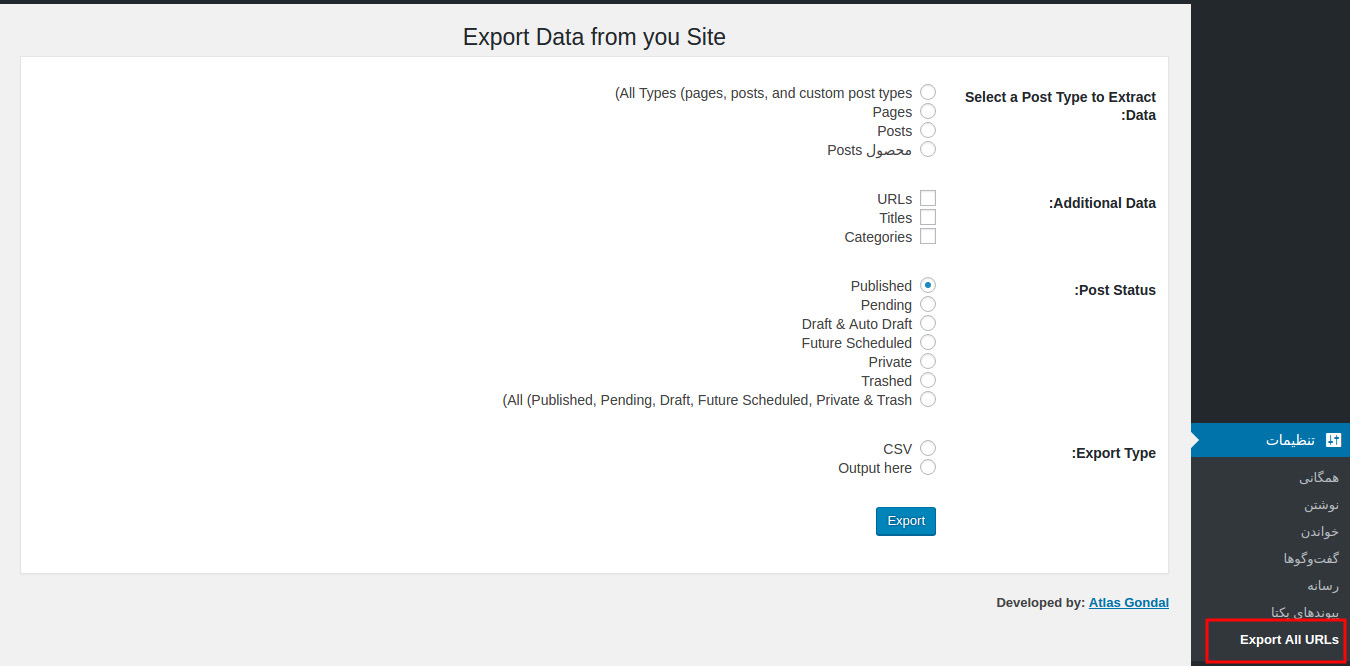
Select a Post Type to Extract Data: از این بخش در صورتی که قصد دارید تا از کلیه ادرسهای موجود بکآپ تهیه کنید گزینه All Types را انتخاب کنید در غیراینصورت اگر مایل هستید تا فقط از یک پست تایپ خاصی خروجی تهیه کنید، پست تایپ مورد نظر را انتخاب کنید.
Additional Data: از این بخش قادر خواهید بود تا تعیین کنید جه ویژگیهایی از آدرسها خروجی گرفته شود. که مانند تصویر امکان انتخاب آدرس، عنوان صفحه و دستهبندی وجود دارد.
Post Status: از این بخش وضعیت نوشتهها را مشخص کنید که آدرس چه نوع نوشتههایی خروجی گرفته شوند. همانطور که مشاهده میکنید امکان انتخاب انواع نوشته در حالت منتشر شده، زبالهدان، پیشنویس، رونوشت، خصوصی، همه و.. وجود دارد.
Export Type: در نهایت از این بخش نیز میتوانید تعیین کنید که خروجی مورد نظر در قالب یک فایل ارائه شود و یا اینکه در همین صفحه منتشر شود. حال پس از اینکه موارد مورد نظر را بر اساس انتخاب خود سفارشی کردید بر روی دکمه Export کلیک کرده و بسته به میزان حجم اطلاعات موجود در سایت منتظر بمانید تا خروجی ایجاد شده و آن را دانلود و یا مشاهده کنید.
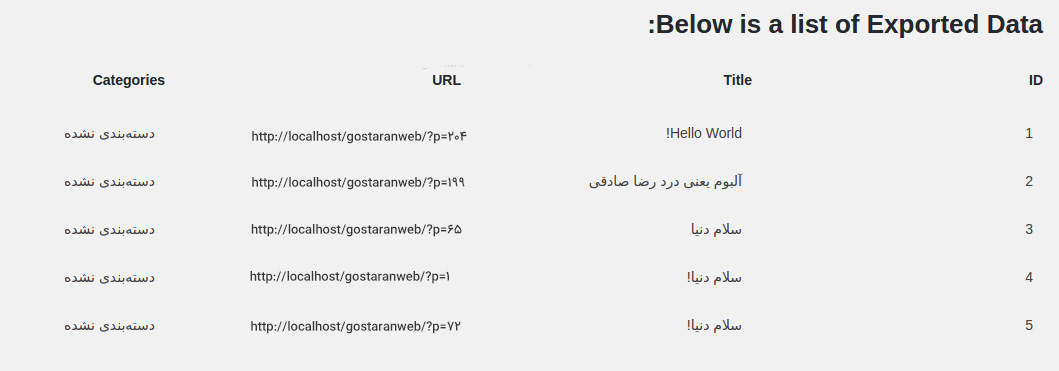
همانطور که مشاهده میکنید از آدرسهای موجود در سایت یک خروجی تهیه شده و مشابه تصویر نمایش داده خواهد شد. در صورتی که گزینه CSV را انتخاب کرده باشید نیز یک فایل اکسل ایجاد شده و لینک آن نمایش داده خواهد شد که میتوانید آن را دانلود کنید.

